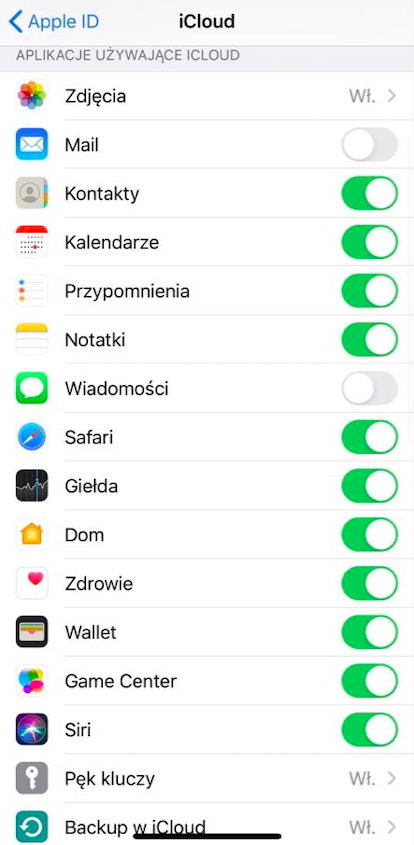Informacja prawna: Informacje w tym artykule były aktualne w czasie, gdy go publikowaliśmy. Od tego czasu nasza oferta, ceny czy dostępność produktów mogły ulec zmianie. Artykuł może posłużyć Ci, żeby sprawdzić historyczne informacje o naszych usługach i produktach. Jeśli potrzebujesz aktualnych informacji o naszej ofercie, wejdź na orange.pl lub odwiedź nas w salonach Orange.
Jak przenosić kontakty, SMS-y, zdjęcia i inne ważne dane na nowy telefon?

Zmiana telefonu nie musi wiązać się z koniecznością ponownego i żmudnego wpisywania wszystkich zgromadzonych kontaktów, utratą SMS-ów i kopiowania zdjęć za pomocą kabla na komputer. Obecnie przeniesienie tych wszystkich danych na nowy smartfon to kwestia kilku kliknięć – żeby jednak tak było, trzeba się do tego odpowiednio przygotować. Jak w łatwy sposób przenosić kontakty, SMS-y, zdjęcia i inne dane na nowy telefon? Oto kilka porad.
Przenoszenie kontaktów z telefonu na telefon – jak to zrobić?
Dla wielu osób najcenniejsze na telefonie są zgromadzone kontakty i właśnie ich przeniesienie rodzi największe obawy. Ewentualne skasowanie lub uszkodzenie danych będzie bowiem bardzo uciążliwe.
Dawniej w telefonach kontakty zapisywało się albo na karcie SIM albo w pamięci urządzenia – aby przenieść je na nowy telefon, wystarczyło przenieść wszystkie na SIM i włożyć ją do innego telefonu.
Pamiętaj, że telefony w Orange możesz kupić z abonamentem albo bez abonamentu, także na raty 0% – nawet jeśli nie jesteś naszym klientem!
Obecnie jednak jest to jeszcze prostsze i działa na podobnej zasadzie na telefonach z Androidem i iOS. Każdy, kto korzysta z tych systemów, musi założyć indywidualne konto. W przypadku Androida jest to konto Google, w przypadku iOS – AppleID (iCloud). Wszystkie kontakty, które utworzy się na zalogowanym urządzeniu, będą dostępne na koncie przechowującym dane w chmurze (o ile synchronizacja kontaktów była aktywna – domyślnie jest).
Jeśli więc wymieniasz telefon z Androidem lub iOS na innym model z tym samym systemem operacyjnym – wystarczy na początku zalogować się na swoje wcześniejsze konto, a wszystkie kontakty będą dostępne w nowym smartfonie.
Przeniesienie kontaktów z Androida na iOS i w drugą stronę
Bez trudu można przenieść też kontakty między systemami operacyjnymi. Jeśli przechodzisz z Androida na iOS i zakładasz swoje pierwsze AppleID, możesz na początku wskazać import kontaktów z konta Google. Zostaniesz wówczas poproszony o zalogowanie się na to konto, a system ściągnie wszystkie kontakty.
W drugą stronę, czyli z iOS na Androida jest to niewiele trudniejsze. Wystarczy na iOS ściągnąć aplikację Google Drive, czyli dysk w chmurze Google’a i stworzyć na nim backup kontaktów. Po uruchomieniu smartfona z Androidem należy zalogować się na to samo konto, na które utworzyło się profil na Google Drive i wszystkie kontakty będą dostępne na nowym telefonie.
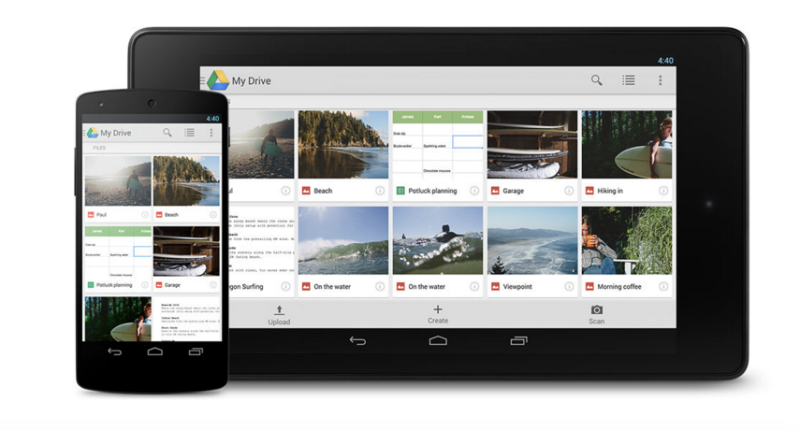
Przenoszenie SMS-ów na nowy telefon
Wielu osobom bardzo zależy również na przeniesieniu na nowy telefon SMS-ów. W przypadku smartfonów Apple jest to niezwykle proste. Na koncie AppleID tworzy się również backup SMS-ów, więc po zalogowaniu się na swój profil – stare wiadomości będą dostępne. Co więcej, będą dostępne na wszystkich urządzeniach, na których zaloguje się użytkownik. Jeśli więc równolegle korzysta on ze smartfona, tabletu i MacBooka, na każdym z tych sprzętów będzie miał dostęp do tych samych danych.
Przenoszenie SMS-ów na nowy telefon w przypadku urządzeń z Androidem wymaga ściągnięcia odpowiedniej aplikacji. Bardzo prosta w obsłudze i zdecydowanie warta polecania jest apka SMS Backup & Restore. Pozwala ona zachować wszystkie wiadomości SMS, a także historię połączeń. Backup można zrobić na smartfonie, ale to nie rozwiązuje sprawy przeniesienia danych na inny telefon. W aplikacji jest jednak również opcja zapisania tych informacji na dysku w chmurze – w DropBox lub Google Drive. Dzięki temu można je potem ściągnąć na nowy smartfon.
Przenoszenie zdjęć z telefonu na telefon – jak to zrobić?
Pomimo zmiany telefonu na nowy część użytkowników chce mieć na nim dostęp również do starych zdjęć. Na to również jest proste rozwiązanie. Najwygodniej jest skorzystać z dysku w chmurze – może to być wspomniany Google Drive, DropBox lub iCloud dostępny na urządzeniach Apple. Szerzej pisaliśmy o tym tutaj: Archiwizacja plików – jak przesłać zdjęcia z telefonu na komputer?. Użytkownicy iOS mogą z kolei zapoznać się z poradnikiem dotyczącym korzystania z usługi iCloud: Brakuje miejsca na dysku iPhone’a, iPada lub Maca? Poznaj usługę iCloud Apple.
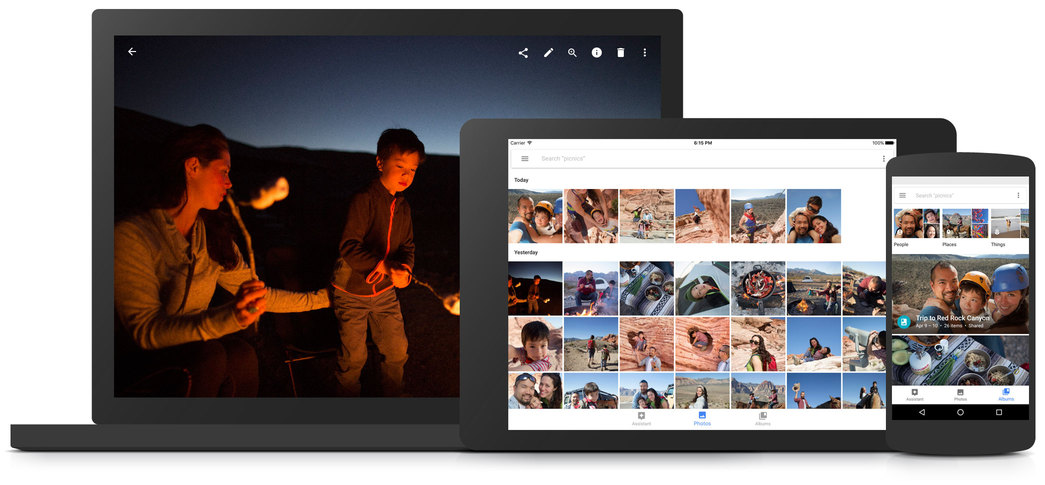
W dużym skrócie – dysk w chmurze można w taki sposób zestroić z własnym smartfonem, że każde zrobione zdjęcie przesyłane jest automatycznie na wirtualny dysk. Aby mieć do nich dostęp, wystarczy na dowolny telefon ściągnąć odpowiednią aplikację i zalogować się do niej. To rozwiązanie nie tylko umożliwia przenoszenie zdjęć z telefonu na telefon, ale również pozwala oszczędzić sporo miejsca na używanym smartfonie.
Trzeba jednak pamiętać, że wersje darmowe dysków w chmurze dają najczęściej niewiele przestrzeni do wykorzystania – maksymalnie kilka gigabajtów. Gdyby ktoś potrzebował więcej, warto wykupić subskrypcję premium z dostępem nawet do 1 TB przestrzeni.